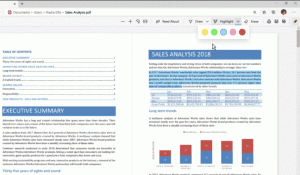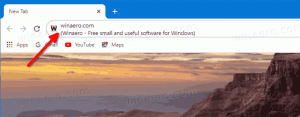Adicionar menu de contexto de layout no Windows 10
Você pode adicionar Layout ao menu de contexto no Windows 10. Isso permitirá que você personalize a aparência do File Explorer. Você poderá alternar o painel de detalhes, o painel de visualização e o painel de navegação em um único menu clicando com o botão direito. Veja como isso pode ser feito.
Propaganda
Se você adicionar um novo comando Layout ao menu de contexto no File Explorer, ele ficará visível como um submenu com os seguintes comandos:
- Barra de menu
- Painel de detalhes
- Painel de visualização
- Painel de navegação
É assim que parece:

Para adicionar menu de contexto de layout no Windows 10, faça o seguinte.
Aplique o ajuste de registro listado abaixo. Cole seu conteúdo dentro do bloco de notas e salve como um arquivo * .reg.
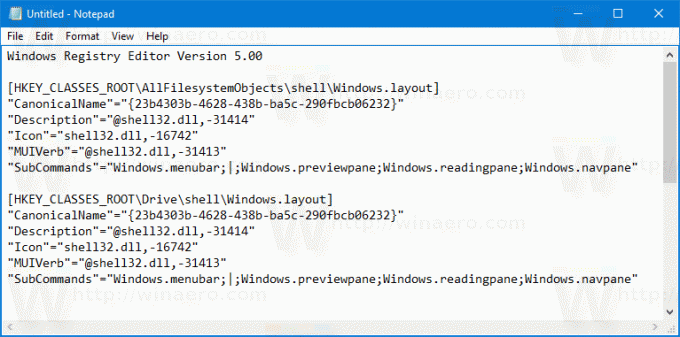
Editor de registro do Windows versão 5.00 [HKEY_CLASSES_ROOT \ AllFilesystemObjects \ shell \ Windows.layout] "CanonicalName" = "{23b4303b-4628-438b-ba5c-290fbcb06232}" "Descrição" = "@ shell32.dll, -31414" "Ícone" = "shell32.dll, -16742" "MUIVerb" = "@ shell32.dll, -31413" "SubCommands" = "Windows.menubar; |; Windows.previewpane; Windows.readingpane; Windows.navpane "[HKEY_CLASSES_ROOT \ Drive \ shell \ Windows.layout] "CanonicalName" = "{23b4303b-4628-438b-ba5c-290fbcb06232}" "Descrição" = "@ shell32.dll, -31414" "Ícone" = "shell32.dll, -16742" "MUIVerb" = "@ shell32.dll, -31413" "SubCommands" = "Windows.menubar; |; Windows.previewpane; Windows.readingpane; Windows.navpane "[HKEY_CLASSES_ROOT \ Folder \ shell \ Windows.layout] "CanonicalName" = "{23b4303b-4628-438b-ba5c-290fbcb06232}" "Descrição" = "@ shell32.dll, -31414" "Ícone" = "shell32.dll, -16742" "MUIVerb" = "@ shell32.dll, -31413" "SubCommands" = "Windows.menubar; |; Windows.previewpane; Windows.readingpane; Windows.navpane "[HKEY_CLASSES_ROOT \ Directory \ Background \ shell \ Windows.layout] "CanonicalName" = "{23b4303b-4628-438b-ba5c-290fbcb06232}" "Descrição" = "@ shell32.dll, -31414" "Ícone" = "shell32.dll, -16742" "MUIVerb" = "@ shell32.dll, -31413" "SubCommands" = "Windows.menubar; |; Windows.previewpane; Windows.readingpane; Windows.navpane "
No Bloco de notas, pressione Ctrl + S ou execute o item Arquivo - Salvar no menu Arquivo. Isso abrirá a caixa de diálogo Salvar. Nesse local, digite ou copie e cole o nome "Layout menu.reg" incluindo as aspas.
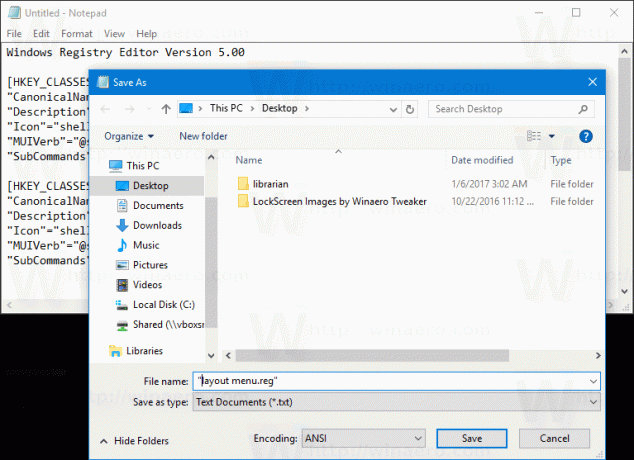
As aspas duplas são importantes para garantir que o arquivo receberá a extensão "* .reg" e não * .reg.txt. Você pode salvar o arquivo em qualquer local desejado, por exemplo, pode colocá-lo na pasta Desktop.
Clique duas vezes no arquivo que você criou, confirme a operação de importação e pronto!
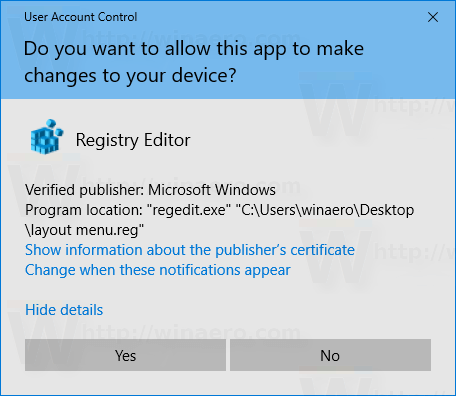
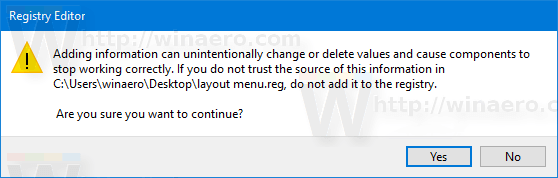
Para entender como esse ajuste funciona, consulte meu artigo anterior, onde expliquei como adicionar qualquer comando da Faixa de Opções ao menu de Contexto no Windows 10. Ver
Como adicionar qualquer comando da faixa de opções ao menu do botão direito no Windows 10
Resumindo, todos os comandos da Faixa de Opções são armazenados nesta chave do Registro
HKEY_LOCAL_MACHINE \ SOFTWARE \ Microsoft \ Windows \ CurrentVersion \ Explorer \ CommandStore \ shell
Você pode exportar o comando desejado e modificar o * .Reg exportado para adicioná-lo ao menu de contexto de arquivos, pastas ou qualquer outro objeto visível no Explorador de Arquivos.
Para economizar seu tempo, criei arquivos do Registro prontos para usar. Você pode baixá-los aqui:
Baixar arquivos de registro
Alternativamente, você pode usar o sintonizador de menu de contexto. Isso permitirá que você adicione qualquer comando da faixa de opções ao menu de contexto.
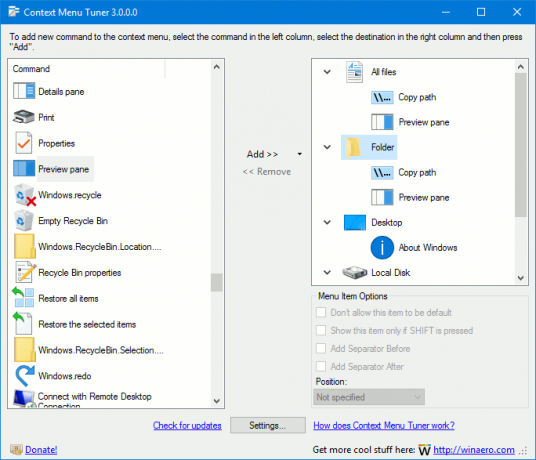
Selecione "Layout" na lista de comandos disponíveis, selecione "Todos os arquivos" no lado direito e clique no botão "Adicionar". Veja a imagem acima. Agora, adicione o mesmo comando à pasta, unidade e biblioteca. Você pode obter o aplicativo aqui:
Baixar sintonizador de menu de contexto
É importante mencionar que, embora o item da barra de menus esteja disponível no menu de contexto Layout, o comando em si não faz nada. A barra de menus não está disponível no File Explorer até que você remova a interface do usuário da faixa de opções. Após desativar a Faixa de Opções, ela se torna disponível. Ver Como desativar a faixa de opções no Windows 10.
Depois de desativar a Faixa de Opções, você poderá alternar a barra de menus no menu de contexto. Veja a imagem a seguir.
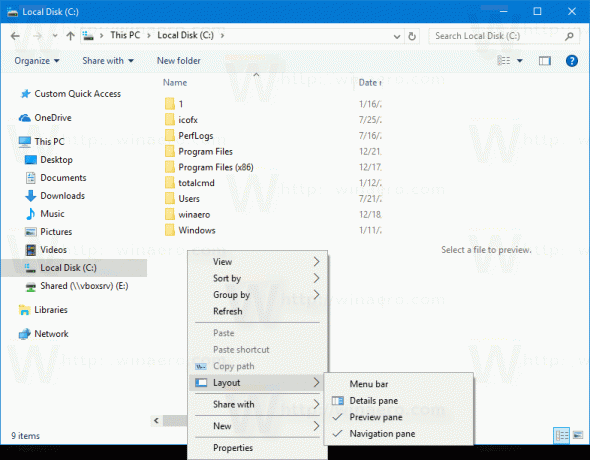
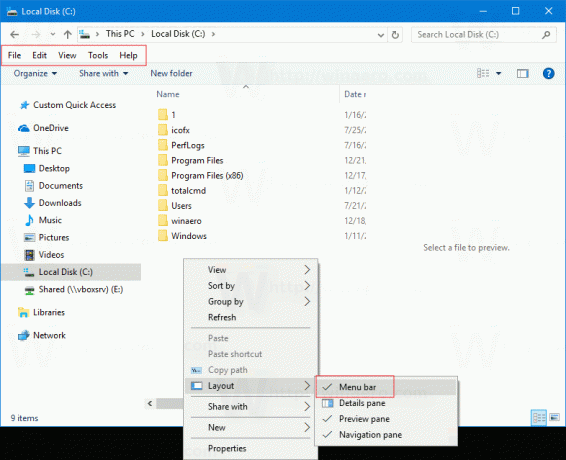
Nota: você pode adicionar os comandos do menu de contexto individuais para o painel Detalhes, painel Visualização e painel Navegação. Veja estes artigos:
- Adicionar menu de contexto do painel de detalhes no Windows 10
- Adicionar menu de contexto do painel de visualização no Windows 10
- Adicionar menu de contexto do painel de navegação no Windows 10
É isso.